无线路由器设置无线桥接,系统一直提示"连接失败,请确定是否重试",该怎么办?
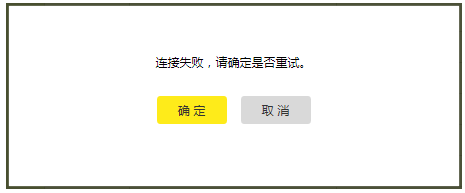

1.确认主路由器无线参数
在设置无线桥接时,连接错误的信号或输入密钥错误会导致无法桥接成功。
解决方法:在设置无线桥接时,请先确认主路由器的信号名称、无线密码。在副路由器桥接设置中,选择正确的无线网络名称,输入与主路由相同的无线密码。
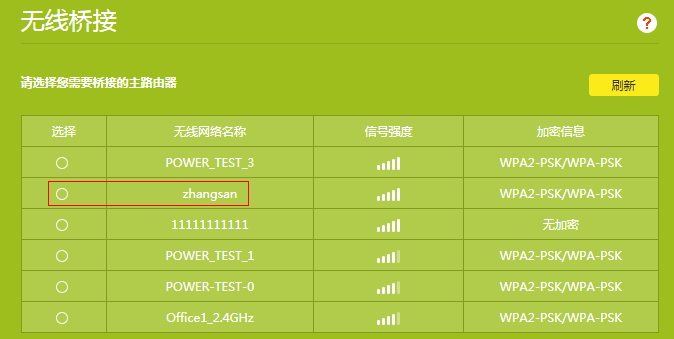
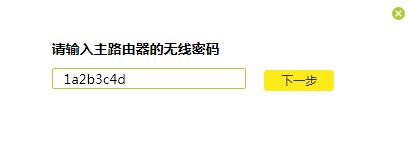
2.关闭无线设备接入控制
主路由器如开启了无线设备接入控制,仅允许接入设备列表中的设备可以接入,会导致无线桥接失败。以TP-LINK路由器为例,如下图所示:
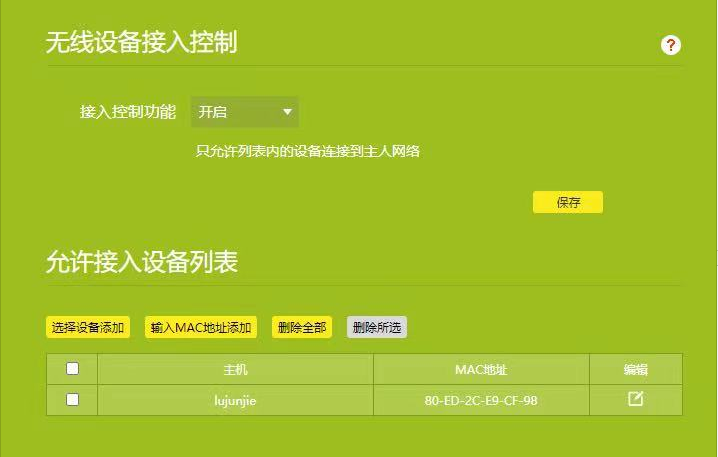
解决方法:关闭主路由器的无线设备接入控制功能或把副路由器的无线MAC地址添加到允许接入设备列表中。
3.检查主路由器信号强度
如果主路由器无线信号太弱,也会出现无线桥接不成功或不稳定的现象。
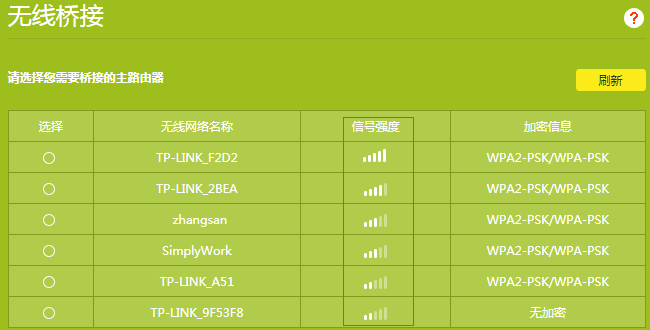
解决方法:调整副路由器与主路由器之间的距离,被桥接的主路由器的信号强度建议在2格或2格以上。
如果按上面三个步骤排查完,桥接还是不成功,麻烦记录主、副路由器的产品型号与硬件版本,致电400-8863-400获取技术支持。


评论